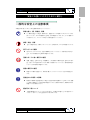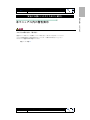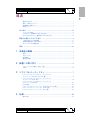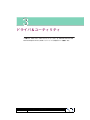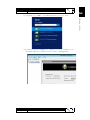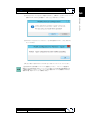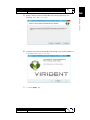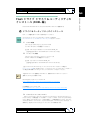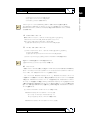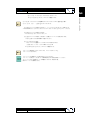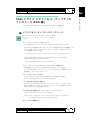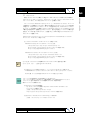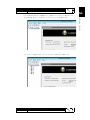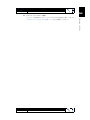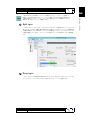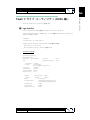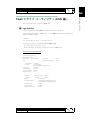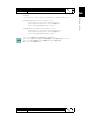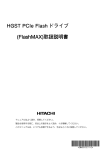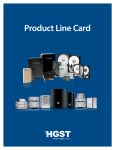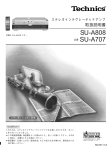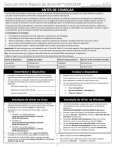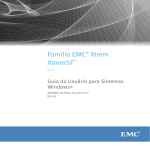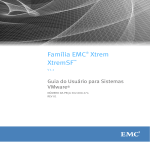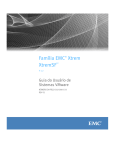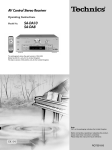Download HGST PCIe Flash ドライブ (FlashMAX)取扱説明書
Transcript
HGST PCIe Flash ドライブ (FlashMAX)取扱説明書 マニュアルはよく読み、保管してください。 製品を使用する前に、安全上の指示をよく読み、十分理解してください。 このマニュアルは、いつでも参照できるよう、手近なところに保管してください。 HGST PCIe Flash ドライブ (FlashMAX) 取扱説明書 p.ii 目次 重要なお知らせ 本書の内容の一部、または全部を無断で転載し、複写することは固くお断わりします。 本書の内容について、改良のため予告なしに変更することがあります。 本書の内容については万全を期しておりますが、万一ご不審な点や誤りなど、お気付きの ことがありましたら、お買い求め先へご一報くださいますようお願いいたします。 本書に準じないで本製品を運用した結果については責任を負いかねますので、あらかじめ ご了承ください。 規制・対策などについて 電波障害自主規制について この装置は、クラス A 情報技術装置です。この装置を家庭環境で使用すると電波妨害を引き 起こすことがあります。この場合には使用者が適切な対策を講ずるよう要求されることがあり ます。 VCCI-A 輸出規制について 本製品を輸出される場合には、外国為替および外国貿易法ならびに米国の輸出管理関連法規 などの規制をご確認のうえ、必要な手続きをお取りください。なお、ご不明の場合は弊社担当 営業にお問い合わせください。 なお、この装置に付属する周辺機器やプレインストールされているソフトウェアも同じ扱いに なります。 登録商標・商標について Microsoft、Windows、Windows Server、Hyper-V は米国 Microsoft Corporation の米国およ びその他の国における登録商標または商標です。Linux は、Linus Torvalds の米国およびその他 の国における登録商標または商標です。Red Hat は、米国およびその他の国における Red Hat, Inc. の登録商標または商標です。VMware、VMware vSphere、ESXi は、VMware, Inc の米国 および、各国での登録商標または商標です。Virident および FlashMAX は、アメリカ合衆国およ びその他の国における HGST, Inc. の登録商標または商標です。その他、本マニュアル中の製品名 および会社名は、各社の商標または登録商標です。 版権について このマニュアルの内容はすべて著作権によって保護されています。このマニュアルの内容の 一部または全部を、無断で転載することは禁じられています。 Copyright© Hitachi, Ltd. 2015. All rights reserved. HGST PCIe Flash ドライブ (FlashMAX) 取扱説明書 目次 p.ii HGST PCIe Flash ドライブ (FlashMAX) 取扱説明書 p.iii 目次 はじめに はじめに このたびは HGST PCIe Flash ドライブ (FlashMAX) をお買い上げ いただき、誠にありがとうございます。このマニュアルは、使用方法や 注意事項など、使用するために必要な事柄について記載しています。 マニュアルの表記 マークについて マニュアル内で使用しているマークの意味は次のとおりです。 警告 注意 通知 これは、死亡または重大な傷害を引き起こすかもしれない潜在的な危険 の存在を示すのに用います。 これは、軽度の傷害、あるいは中程度の傷害を引き起こすおそれのある 潜在的な危険の存在を示すのに用います。 これは、装置の重大な損傷、または周囲の財物の損傷を引き起こすおそれ のある潜在的な危険の存在を示すのに用います。 人身の安全や装置の重大な損害と直接関係しない注意書きを示します。 装置を活用するためのアドバイスを示します。 補足 HGST PCIe Flash ドライブ (FlashMAX) 取扱説明書 目次 p.iii HGST PCIe Flash ドライブ (FlashMAX) 取扱説明書 p.iv 目次 本マニュアルでは、次の OS 名称を省略して表記します。また、Service Pack については SP と省略して記載します。 Microsoft(R) Windows Server(R) 2012 R2 Standard 日本語版 (以下 Windows Server 2012 Standard) Microsoft(R) Windows Server(R) 2012 R2 Datacenter 日本語版 (以下 Windows Server 2012 R2 Datacenter) Red Hat Enterprise Linux 6(64-bit x86_64) Red Hat Enterprise Linux 7(64-bit x86_64) VMware vSphere(R) ESXiTM( 以下 ESXi ) なお、次のとおり省略した「OS 表記」は、「対象 OS」中のすべてまたは一部を表すときに 用います。 OS 表記 対象 OS Windows Server 2012 R2 ・ Windows Server 2012 R2 Standard ・ Windows Server 2012 R2 Datacenter Red Hat Enterprise Linux ・ Red Hat Enterprise Linux 6 ・ Red Hat Enterprise Linux 7 ESXi ・ VMware vSphere(R) ESXiTM 製品名と形名について 本マニュアルで使用する製品名は、次の形名の製品を表します。 製品名 形名 HGST 1.1TB PCIe MLC Flash ドライブボード (FlashMAX3) ・ GV-SCG4VFD1N1[BX] ・ GQ-CG71100VD3[EX] ・ GG-CG3VFD1N1[EX] HGST 2.2TB PCIe MLC Flash ドライブボード (FlashMAX3) ・ GV-SCG4VFD2N1[BX] ・ GQ-CG72200VD3[EX] ・ GG-CG3VFD2N1[EX] HGST 4.8TB PCIe MLC Flash ドライブボード (FlashMAX2) ・ GV-SCG4VFD3N1[BX] ・ GQ-CG74800VD2[EX] ・ GG-CG3VFD3N1[EX] 画面表記例について 本マニュアルに記載されている画面などの表記はすべて表記例であり、お使いの環境によって 一部表記が異なる場合があります。 HGST PCIe Flash ドライブ (FlashMAX) 取扱説明書 目次 p.iv はじめに オペレーティングシステム(OS)の略称について HGST PCIe Flash ドライブ (FlashMAX) 取扱説明書 p.v 目次 ここでは、HA8000 にて使用時のご質問や不具合の内容に応じたお問い合わせ先をご案内して います。 技術情報、アップデートプログラムについて HA8000 ホームページで、技術情報、ドライバやユーティリティ、BIOS、ファームウェアな どのアップデートプログラムを提供しております。[ ダウンロード ] をクリックしてください。 ホームページアドレス : http://www.hitachi.co.jp/Prod/comp/OSD/pc/ha/index.html 各アップデートプログラムの適用はお客様責任にて実施していただきますが、システム装置を 安全にご使用いただくためにも、定期的にホームページにアクセスして、最新のドライバやユー ティリティ、BIOS、ファームウェアへ更新していただくことをお勧めいたします。 障害等の保守作業で部品を交換した場合、交換した部品の BIOS、ファームウェアは原則とし て最新のものが適用されます。また保守作業時、交換していない部品の BIOS、ファームウェ アも最新のものへ更新する場合があります。 なお、お客様による BIOS、ファームウェアアップデート作業が困難な場合は、有償でアップ デート作業を代行するサービスを提供いたします。詳細はお買い求め先にお問い合わせくださ い。 操作や使いこなしについて 本製品のハードウェアについての機能や操作方法に関するお問い合わせは、HCA センタ (HITAC カスタマ・アンサ・センタ ) でご回答いたしますので、次のフリーダイヤルにおかけ ください。受付担当がお問い合わせ内容を承り、専門エンジニアが折り返し電話でお答えする コールバック方式をとらせていただきます。 HCA センタ (HITAC カスタマ・アンサ・センタ ) 0120-2580-91 受付時間 9:00 - 12:00 / 13:00 - 17:00 ( 土・日・祝日、年末年始を除く ) お願い (1) お問い合わせになる際に次の内容をメモし、お伝えください。お問い合わせ内容の確認を スムーズに行うため、ご協力をお願いいたします。 形名 (TYPE) /製造番号 (S/N) /インストール OS /サービス ID (SID) 「形名」、「製造番号」および「サービス ID」は、システム装置前面に貼り付けられている機器 ラベルにてご確認ください。 (2) 質問内容を FAX でお送りいただくこともありますので、ご協力をお願いいたします。 HGST PCIe Flash ドライブ (FlashMAX) 取扱説明書 目次 p.v はじめに HA8000 にて使用時のお問い合わせ先 HGST PCIe Flash ドライブ (FlashMAX) 取扱説明書 p.vi 目次 1 (3)HITAC カスタマ・アンサ・センタでお答えできるのは、製品のハードウェアの機能や操作 技術支援は除きます。 ハードウェアや OS の技術的なお問い合わせについては有償サポートサービスにて承ります。 詳細は 「技術支援サービスについて」P.vi をご参照ください。 明らかにハードウェア障害と思われる場合は、販売会社または保守会社にご連絡ください。 ハードウェア障害について システム装置の深刻なエラーが発生したときは、お買い求め先の販売会社または、ご契約の保 守会社にご連絡ください。ご連絡先はご購入時にお控えになった連絡先をご参照ください。 なお、日立コールセンタでもハードウェア障害に関するお問い合わせを承っております。 欠品・初期不良・故障について 本製品の納入時の欠品や初期不良および修理に関するお問い合わせは日立コールセンタに ご連絡ください。 日立コールセンタ 0120-921-789 受付時間 9:00 - 18:00 ( 土・日・祝日、年末年始を除く ) お電話の際には、製品同梱の保証書をご用意ください Web によるお問い合わせは次へお願いします https://e-biz.hitachi.co.jp/cgi-shell/qa/rep_form.pl?TXT_MACTYPE=1 技術支援サービスについて ハードウェアやソフトウェアの技術的なお問い合わせについては、 「技術支援サービス」による 有償サポートとなります。 ・総合サポートサービス「日立サポート 360」 ハードウェアと、Windows や Linux? などの OS を一体化したサポートサービスをご提供 いたします。詳細は次の URL で紹介しています。 ホームページアドレス http://www.hitachi.co.jp/Prod/comp/soft1/support360/index.html インストールや運用時のお問い合わせや問題解決など、システムの円滑な運用のためにサービ スのご契約をお勧めします。 HGST PCIe Flash ドライブ (FlashMAX) 取扱説明書 目次 p.vi はじめに 方法などです。ハードウェアに関する技術支援や、OS や各言語によるユーザープログラムの HGST PCIe Flash ドライブ (FlashMAX) 取扱説明書 p.vii 目次 1 ・HA8000 問題切分支援・情報提供サービス 詳細は次の URL で紹介しています。 ホームページアドレス http://www.hitachi.co.jp/soft/HA8000/ 運用時の問題解決をスムーズに行うためにサービスのご契約をお勧めします。 なお、本サービスには OS の技術支援サービスは含まれません。OS の技術支援サービスを必 要とされる場合は「日立サポート 360」のご契約をお勧めします。 HGST PCIe Flash ドライブ (FlashMAX) 取扱説明書 目次 p.vii はじめに ハードウェアとソフトウェアの問題切り分け支援により、システム管理者の負担を軽減します。 HGST PCIe Flash ドライブ (FlashMAX) 取扱説明書 p.viii 目次 1 ここでは、BladeSymphony にて使用時のご質問や不具合の内容に応じたお問い合わせ先をご 案内しています。 困ったときは 電話でお問い合わせください。 ・販売会社からご購入いただいた場合 販売会社で修理を承ることがございます。お買い求め先へ修理の窓口をご確認ください。 ・上記以外の場合 日立ソリューションサポートセンタまでお問い合わせください。 日立ソリューションサポートセンタ BladeSymphony サポートセンタ フリーダイヤル : サポートサービス契約の締結後、別途ご連絡いたします。 詳細は担当営業までお問い合わせください。 受付時間 :8:00 - 19:00 ( 土・日・祝日・年末年始を除く ) ドライバ・ユーティリティなどの適用について 最新のドライバやユーティリティ、BIOS、ファームウェア アップデートプログラムなどを 「BladeSymphony ホームページ」で提供しております。 ホームページアドレス http://www.hitachi.co.jp/products/bladesymphony/index.html 各アップデートプログラムの適用についてはお客様責任にて実施していただきますが、 システム装置を安全にご使用いただくためにも、ホームページの [ サポート & ダウンロード ] に定期的にアクセスして、最新のドライバやユーティリティ、BIOS、ファームウェアへ更新い ただくことをお勧めします。 HGST PCIe Flash ドライブ (FlashMAX) 取扱説明書 目次 p.viii はじめに BladeSymphony にて使用時のお問い合わせ先 HGST PCIe Flash ドライブ (FlashMAX) 取扱説明書 p.x 目次 安全に関する注意事項は、下に示す見出しによって表示されます。これは安全警告記号と「警告」、「注意」 および「通知」という見出し語を組み合わせたものです。 これは、安全警告記号です。人への危害をひき起こす隠れた危険に注意を喚起するために 用いられます。起こりうる傷害または死を回避するためにこのシンボルの後に続く安全に 関するメッセージに従ってください。 これは、死亡または重大な傷害をひき起こすおそれのある危険の存在を示すのに用いられ ます。 これは、軽度の傷害、あるいは中程度の傷害をひき起こすおそれのある危険の存在を示す のに用いられます。 これは、人身傷害とは関係のない損害をひき起こすおそれのある危険の存在を示すのに 用いられます。 【表記例 1】感電注意 の図記号は注意していただきたいことを示し、 の中に「感電注意」などの注意事項の 絵が描かれています。 【表記例 2】分解禁止 の図記号は禁止事項を示し、 の中に「分解禁止」などの禁止事項の絵が描かれています。 なお、 の中に絵がないものは、一般的な禁止事項を示します。 【表記例 3】電源プラグをコンセントから抜け の図記号は行っていただきたいことを示し、 の中に「電源プラグをコンセントから 抜け」などの強制事項の絵が描かれています。 なお、 は一般的に行っていただきたい事項を示します。 安全に関する共通的な注意について 次に述べられている安全上の説明をよく読み、十分理解してください。 操作は、このマニュアル内の指示、手順に従って行ってください。 本製品やマニュアルに表示されている注意事項は必ず守ってください。 本製品に搭載または接続するオプションなど、ほかの製品に添付されているマニュアルも参照し、 記載されている注意事項を必ず守ってください。 これを怠ると、人身上の傷害やシステムを含む財産の損害を引き起こすおそれがあります。 操作や動作は マニュアルに記載されている以外の操作や動作は行わないでください。 本製品について何か問題がある場合は、電源を切り、電源プラグをコンセントから抜いたあと、お買い求め先 にご連絡いただくか保守員をお呼びください。 自分自身でもご注意を 本製品やマニュアルに表示されている注意事項は、十分検討されたものです。それでも、予測を超えた事態 が起こることが考えられます。操作にあたっては、指示にしたがうだけでなく、常に自分自身でも注意する ようにしてください。 HGST PCIe Flash ドライブ (FlashMAX) 取扱説明書 目次 p.x 安全にお使いいただくために 安全にお使いいただくために HGST PCIe Flash ドライブ (FlashMAX) 取扱説明書 p.xi 目次 安全にお使いいただくために ( 続き ) 安全にお使いいただくために 一般的な安全上の注意事項 本製品の取り扱いにあたり次の注意事項を常に守ってください。 異常な熱さ、煙、異常音、異臭 万一異常が発生した場合は、電源を切り、装置のすべての電源プラグをコンセントから 抜いてください。そのまま使用すると感電、火災の原因になります。また、すぐに電源プラ グを抜けるように、コンセントの周りには物を置かないでください。 修理・改造・分解 自分で修理や改造・分解をしないでください。感電や火災、やけどの原因になります。 落下などによる衝撃 落下させたりぶつけるなど、過大な衝撃を与えないでください。内部に変形や劣化が 生じ、そのまま使用すると故障の原因になります。 湿気やほこりの多い場所での使用 浴槽、洗面台、台所の流し台、洗濯機など、水を使用する場所の近傍、湿気の多い地下 室、水泳プールの近傍やほこりの多い場所では使用しないでください。電気絶縁の低下 によって火災や感電の原因になります。 高温の場所での使用 高温になる場所に設置したり、断熱材で覆ったりしないでください。発火の原因となり ます。 温度差のある場所への移動 移動する場所間で温度差が大きい場合は、表面や内部に結露することがあります。結露 した状態で使用すると火災や感電の原因になります。使用する場所で、数時間そのまま 放置してからご使用ください。 梱包用ポリ袋について 装置の梱包用エアーキャップなどのポリ袋は、お子様の手の届くところに置かないで ください。かぶったりすると窒息するおそれがあります。 HGST PCIe Flash ドライブ (FlashMAX) 取扱説明書 目次 p.xi HGST PCIe Flash ドライブ (FlashMAX) 取扱説明書 p.xii 目次 安全にお使いいただくために ( 続き ) システム装置の内蔵オプションの増設・交換はすべて保守員が行います。 装置のカバーの取り外しや内蔵オプションの取り付け・取り外しは行わないでくだ さい。システム装置は高密度で部品が実装されているため、不慣れな作業を行うこと により、けがや装置の故障の原因になります。 オプションの増設・交換などの必要がある場合はお買い求め先にご連絡いただくか、 保守員をお呼びください。 金属など端面への接触 装置の移動などで金属やプラスチックなどの端面に触れる場合は、注意して触れて ください。または、綿手袋を着用してください。けがをするおそれがあります。 目的以外の使用 本来の目的用途以外に使用しないでください。壊れたり倒れたりし、けがや故障の原因 になります。 装置の廃棄 事業者が廃棄する場合 装置を廃棄するときには廃棄物管理表 ( マニフェスト ) の発行が義務づけられてい ます。詳しくは、各都道府県産業廃棄物協会にお問い合わせください。廃棄物管理表 は、( 社 ) 全国産業廃棄物協会に用意されています。 個人が廃棄する場合 装置を廃棄するときは、お買い求め先にご相談いただくか、地方自治体の条例または 規則に従ってください。 HGST PCIe Flash ドライブ (FlashMAX) 取扱説明書 目次 p.xii 安全にお使いいただくために アダプタの取り付け・取り外し HGST PCIe Flash ドライブ (FlashMAX) 取扱説明書 p.xiii 目次 安全にお使いいただくために ( 続き ) 安全にお使いいただくために 装置の損害を防ぐための注意 屋外での使用 屋外では使用しないでください。故障の原因になります。 電波障害について ほかのエレクトロニクス機器に隣接して設置した場合、お互いに悪影響を及ぼすことが あります。特に近くにテレビやラジオなどがある場合、雑音が入ることがあります。 その場合は次のようにしてください。 テレビやラジオなどからできるだけ離す テレビやラジオなどのアンテナの向きを変える コンセントを別にする ねずみ対策について ねずみなどによるコンピュータシステムの被害として次のようなものがあります。 ケーブル類の被覆の破損断線 機器内部の部品の腐食、接触不良、汚損 これを防ぐため、ねずみ対策を専門業者にご相談いただき、実施してください。 HGST PCIe Flash ドライブ (FlashMAX) 取扱説明書 目次 p.xiii HGST PCIe Flash ドライブ (FlashMAX) 取扱説明書 p.xiv 目次 安全にお使いいただくために ( 続き ) 安全にお使いいただくために 本マニュアル内の警告表示 アダプタの取り付け・取り外し 装置のカバーの取り外しや内蔵オプションの取り付け・取り外しは行わないでください。 システム装置は高密度で部品が実装されているため、不慣れな作業を行うことにより、 けがをしたり装置の故障の原因になります。 関連ページ→本書 P.5 HGST PCIe Flash ドライブ (FlashMAX) 取扱説明書 目次 p.xiv HGST PCIe Flash ドライブ (FlashMAX) 取扱説明書 p.xv 目次 目次 目次 重要なお知らせ ................................................................................................................ ii 規制・対策などについて ................................................................................................ ii 登録商標・商標について ................................................................................................ ii 版権について .................................................................................................................... ii はじめに ........................................................................................................ iii マニュアルの表記 ........................................................................................................... iii HA8000 にて使用時のお問い合わせ先 ........................................................................ v BladeSymphony にて使用時のお問い合わせ先 ...................................................... viii 安全にお使いいただくために ...................................................................... x 一般的な安全上の注意事項 ........................................................................................... xi 装置の損害を防ぐための注意 ...................................................................................... xiii 本マニュアル内の警告表示 ......................................................................................... xiv 目次 ............................................................................................................... xv 1 本製品の概要 ........................................................................................... 1 特徴 ...................................................................................................................................1 サポート OS .....................................................................................................................1 制限事項 ...........................................................................................................................2 構成品の確認 ....................................................................................................................4 2 装置への取り付け ................................................................................. 5 Flash ドライブの増設・減設・交換 .............................................................................5 外観 ...................................................................................................................................6 3 ドライバ&ユーティリティ .............................................................. 7 Flash ドライブ ドライバ & ユーティリティの インストール (Windows2012R2 編 ) .........................................................................8 Flash ドライブ ドライバ & ユーティリティの インストール (RHEL 編 ) ............................................................................................ 19 Flash ドライブ ドライバ & ユーティリティの インストール (ESXi 編 ) .............................................................................................. 26 RAID 構成 ..................................................................................................................... 29 Flash ドライブ ユーティリティ (Windows2012R2 編 ) ...................................... 38 Flash ドライブ ユーティリティ (RHEL 編 ) ........................................................... 47 Flash ドライブ ユーティリティ (ESXi 編 ) ............................................................. 50 4 仕様 ............................................................................................................. 53 基本仕様 ........................................................................................................................ 53 HGST PCIe Flash ドライブ (FlashMAX) 取扱説明書 目次 p.xv 本製品の概要 この章では、HGST Flash ドライブ ( 以下 Flash ドライブ ) の概要について説明します。 特徴 本製品は、システム装置の PCI Express ( 以下 PCIe) スロットに取り付けて使用します。 次の特徴を備えています。 DRAM に劣らない高性能 SSD (Solid State Drive) HDD にも匹敵するストレージ容量 (1.1TB, 2.2TB, 4.8TB) サポート OS Flash ドライブは、次の 64 ビット対応の OS で使用可能です。 Windows Server 2012 R2 Red Hat Enterprise Linux 6 Red Hat Enterprise Linux 7 ESXi 次の Web サイトより最新のサポート OS が確認できます。 BladeSymphony http://www.hitachi.co.jp/products/bladesymphony/product/os.html HA8000 http://www.hitachi.co.jp/Prod/comp/OSD/pc/ha/products/software/index.html#OS HGST PCIe Flash ドライブ (FlashMAX) 取扱説明書 目次 p.1 HGST PCIe Flash ドライブ (FlashMAX) 取扱説明書 p.2 目次 1 本製品の概要 制限事項 1 Endurance ( 最大書き換え容量 ) 仕様 Flash ドライブは、書き換え容量に制限のある製品です。最大書き換え容量と書き換え頻度別 の最大書き込み到達年数の目安は次のとおりです。 HGST 1.1TB HGST 2.2TB HGST 4.8TB PCIe Flash ドライブ PCIe Flash ドライブ PCIe Flash ドライブ 仕様 最大書き換え容量 書き換え頻度 4PB 8PB 30PB 2TB/day 5.5 年 11 年 41 年 5TB/day 2.2 年 4.4 年 16 年 最大書き換え容量に到達した Flash ドライブは、製品保証期間内であっても有償交換となりま す。書き換え頻度はお客様ごとのご使用状況により変わりますので、ご使用に合った容量を選定 してください。また、ご使用においては定期的に残りの書き換え容量を確認いただき、交換時期 ( データ移行 ) を確認してください。 Flash ドライブの Endurance ( 最大書き換え容量 ) 監視 最大書き換え容量に到達すると、Flash ドライブは書き換え抑止モード (Read Only モード ) に移行します。定期的に残りの書き換え容量を監視し、Read Only モードに移行する前に データの移行と交換が必要です。 (1) Flash ドライブのユーティリティコマンド (vgc-monitor) による確認 現在の残りの書き換え容量は、Flash ドライブのユーティリティコマンド (vgc-monitor) で 確認することができます。vgc-monitor コマンドの出力の "Remaining Life: xx.xx% で最大書 き換え容量(xx.xxPB)に対する残りの書き換え容量の割合をパーセントで表示します。 (出荷時は 96%-100%) vgc-monitor コマンドの各 OS 毎の使用方法は以下を参照してください。 RHEL:vgc-monitor -d /dev/vgcx Windows :vgc-monitor -d vgcx ESXi:/opt/vgc/bin/vgc-monitor -d vgcx 上記の vgcx (x) は下記で確認することができます。 RHEL、Windows:vgc-monitor ESXi:/opt/vgc/bin/vgc-monitor vgcx (x) は、Flash ドライブが搭載されている PCISlot の Bus 番号の若い順に vgca、vgcb、vgcc ・・・ と割り当てされております。 補足 (2) ハードウェア保守エージェントによる自動通知 ハードウェア保守エージェントが導入され、ASSIST に接続された環境の場合、残りの書き換 え残容量が 10% に達した時点で保守会社より連絡があります。有償交換をお願い致します。 HGST PCIe Flash ドライブ (FlashMAX) 取扱説明書 目次 p.2 HGST PCIe Flash ドライブ (FlashMAX) 取扱説明書 p.3 目次 1 vgc-monitor -d 出力例 本製品の概要 [root@spa05 ∼ ]# vgc-monitor -d /dev/vgca vgc-monitor x.x(xxxxx.xx) Driver Uptime:xx:xx Card Name Num Partitions Card Type vgca 1 HIT-MX-LP-XXXX-XX Status Good Serial Number : xxxxxxxx Card Info : Part:SJTxxxxx Rev : FlashMAX xxxxx,x8 Gen2 Temperature : xxC(Safe) Temp Throttle : Inactive Card State Details : Normal Action Required : None Partition Usable Capacity RAID vgca0 xxxxxGB enabled Mode : maxcapacity Total Flash Bytes : xxxxxxxxxxxxxx (xx.xxTB) (reads) xxxxxxxxxxxxxx (xx.xxTB) (writes) Remaining Life : xx.xx% Partition State : READY Flash Reserves Left : xx.xx% 2 Retention ( 最大電源 off 時間 ) 仕様 Flash ドライブは、不揮発性メモリを使用しているため、電源を切った状態で長時間放置す ると記録された電荷が放電されデータが消える特性があります。残りの書き込み容量をパラ メータとした Retension 期間は次のとおりです。 残りの書き込み容量 90% 67% 50% 0% Retension( 最大電源 off 時間 ) 5年 18ヶ月 9ヶ月 3ヶ月 残りの書き込み容量が低下すると、パワーオフ中のデータの保持時間が短くなります。 装置を保管する場合でも、3ヶ月に1回は定期的にサーバの電源を入れてください。 3 システムメモリ容量要件 Flash ドライブのドライバは、NAND 型フラッシュを管理するのにシステムメモリ(RAM)を 使用します。 OSやアプリケーション用とは別にFlash ドライブ1TB容量当たり3GB必要です。 # HGST 1.1TB PCIe Flash ドライブ HGST 2.2TB PCIe Flash ドライブ HGST 4.8TB PCIe Flash ドライブ 必要メモリ容量 3GB 以上 6GB 以上 12GB 4 定期的なバックアップ Flash ドライブのデータは障害に備えて定期的に補助記憶装置にバックアップを取ってくだ さい。Flash ドライブが壊れるとデータがすべて消失する恐れがあります。 5 ブート Flash ドライブはブートデバイスとしては使用できません。 HGST PCIe Flash ドライブ (FlashMAX) 取扱説明書 目次 p.3 HGST PCIe Flash ドライブ (FlashMAX) 取扱説明書 p.4 目次 1 6 予期せぬシャットダウン の整合性チェックが強制的に実行されます。整合チェックは完了するまでに数分から 10 分程 度かかる場合もあります。 (途中経過は OS のスタートアップ中にパーセント表示されます。) 本製品へ書き込まれたデータは予期せぬシャットダウンにより損失しませんが、整合性チェッ クが完了するまではユーザはデータにアクセスできない状態になりますので注意が必要です。 予期せぬシャットダウンが発生した場合、Red Hat Enterprise Linux Server や ESXi にお いては安全のために loading.lock ファイルを生成して Flash ドライブのドライバを一時的 にロードできないようにすることがありますが、loading.lock ファイルを削除することで ロードできるようになります。 7 ブラケット 2 種類のサポートブラケットを付け替えることで、スタンダードと Lowprofile のどちらでも 搭載可能です。 8 Red Hat Enterprise Linux Server のレスキューモード時の制限事項 Red Hat Enterprise Linux Server が提供するレスキューモードを起動すると Flash ドライ ブを認識することができません。 システムメンテナンス時に Flash ドライブを動作させる場合、 レスキューモードでシステム復旧を終えた後で、シングルユーザーモードに移行して作業を実 施してください。 9 VMware vSphere ESXi5.5 の制限事項 Flash ドライブは、ESXi5.5 vSphere Web Client 上では、 「モデルが指定されていません vgcx」、ESXi5.5 vSphere Client 上では、「名前が指定されていません :vgcx」と表示されま すが、これは ESXi5.5 の表示の問題であり、”vgcx”は本カード特有の名称であるため Flash ドライブと判別は可能です。 10 OS 変更 別の OS 環境で Flash ドライブを使用する場合は、事前にローレベルフォーマットが 必要です。変更前の OS 環境でユーティリティを使用したローレベルフォーマットを 行ってからご使用ください。 構成品の確認 Flash ドライブをお使いになる前に、Flash ドライブに添付されている添付品一覧表をご使用 いただき、構成品が揃っていることを確認してください。万一、不足の品がありましたら、 お買い上げの担当営業までご連絡ください。 HGST PCIe Flash ドライブ (FlashMAX) 取扱説明書 目次 p.4 本製品の概要 電源断や他の外的要因による予期せぬシャットダウンがあった場合、再起動する際にデータ 装置への取り付け この章では、Flash ドライブを取り付ける方法について説明します。 Flash ドライブの増設・減設・交換 注意 装置のカバーの取り外しや内蔵オプションの取り付け・取り外しは行わないでください。 システム装置は高密度で部品が実装されているため、不慣れな作業を行うことにより、 けがをしたり装置の故障の原因になります。 Flash ドライブの増設、減設、および交換はすべて保守員が行います。オプションの増設、 減設、および交換などの必要がある場合は、お買い求め先にご連絡いただくか、保守員を お呼びください。 HGST PCIe Flash ドライブ (FlashMAX) 取扱説明書 目次 p.5 HGST PCIe Flash ドライブ (FlashMAX) 取扱説明書 p.6 目次 2 装置への取り付け 外観 前面部 フェースプレート部 HGST PCIe Flash ドライブ (FlashMAX) 取扱説明書 目次 p.6 ドライバ&ユーティリティ この章では、Flash ドライブのドライバとユーティリティを、Windows Server および Red Hat Enterprise Linux と ESXi にインストールする方法について説明します。 HGST PCIe Flash ドライブ (FlashMAX) 取扱説明書 目次 p.7 HGST PCIe Flash ドライブ (FlashMAX) 取扱説明書 p.8 目次 3 Flash ドライブのドライバ&ユーティリティのインストールについて説明します。 ドライバ&ユーティリティのインストール 古いドライバ&ユーティリティがインストールされている場合は、 「ドライバ&ユーティリティのアンインストール」P.16 を行って ください。 1 ドライバ確認 デバイスマネージャでドライバがインストールされているか確認してください。 上記で Flash ドライブのドライバがインストールされている場合は、 「フォーマット (FlashMAX Ⅲ Manager で実行)」P.11 までお進みください。 ドライバがインストールされていない場合は次の手順でドライバ&ユーティリティの インストールを行ってください。 2 ドライバ&ユーティリティパッケージのコピー DVD もし く は CD ド ライ ブ に「Hitachi Server Navigator」 のメ デ ィア を セッ ト し、 「Support.html」で対象装置、OS を参照してください。 「HGST Flash Drive(Flashmaxx) Driver」 欄にドライバ&ユーティリティのディレクトリパスが記載されておりますので任意の場所に下記 のドライバ&ユーティリティパッケージをコピーしてください。 Virident_FlashMAX_ Ⅲ -x.x.x.xxxxx.msi 3 ドライバ&ユーティリティパッケージのインストール (1) コピーしたカレントディレクトリにて Virident_FlashMAX_ Ⅲ -x.x.x.xxxxx.msi を ダブルクリックします。 HGST PCIe Flash ドライブ (FlashMAX) 取扱説明書 目次 p.8 ドライバ&ユーティリティ Flash ドライブ ドライバ & ユーティリティの インストール (Windows2012R2 編 ) HGST PCIe Flash ドライブ (FlashMAX) 取扱説明書 p.9 目次 3 (2) Virident FlashMAX Ⅲ Driver Package Setup が起動するので、「Next」ボタンを ドライバ&ユーティリティ クリックします。 (3) Destination Folder と表示されるので、 「Next」ボタンをクリックします。 HGST PCIe Flash ドライブ (FlashMAX) 取扱説明書 目次 p.9 HGST PCIe Flash ドライブ (FlashMAX) 取扱説明書 p.10 目次 3 (4) Ready to install Virident FlashMAX Ⅲ Driver Package と表示されるので、 「Install」 ドライバ&ユーティリティ ボタンをクリックします。 (5) Completed the Virident FlashMAXⅢ Driver Package Setup Wizerdと表示される ので、「Finish」ボタンをクリックする。 (6) システムを再起動します。 HGST PCIe Flash ドライブ (FlashMAX) 取扱説明書 目次 p.10 HGST PCIe Flash ドライブ (FlashMAX) 取扱説明書 p.11 目次 3 4 フォーマット (FlashMAX Ⅲ Manager で実行) 必ずフォーマットを行ってください。以下のフォーマットは、Flash ドライブのローレベル フォーマットであり、OS で実行されるフォーマットとは異なります。 フォーマットには”Maximum Capacity モード”と”Maximum Performance モード”の 2 種類のモードが用意されております。書き込みが集中するようなアプリケーションを使用す る場合には”Maximum Performance モード”の設定が有効です。Maximum Performance モードは、ユーザ容量を 15%犠牲にすることで Maximum Capacity モードと比較してラン ダム書き込み性能が約 2 倍程度向上します。 (ただし、読み込み性能とシーケンシャル書き込 み性能に、モード間で違いはありません。)容量にゆとりがある場合には、Maximum Performance モードを推奨します。 対象の Flash ドライブをフォーマットするには、Flash ドライブがオンラインになって いる必要があります。 「スタート」-「管理ツール」-「コンピュータの管理」-「記憶域」 -「ディスクの管理」でオンラインに変更願います。 (1) 画面の右下 or 右上にマウスを移動し検索アイコンをクリックします。 HGST PCIe Flash ドライブ (FlashMAX) 取扱説明書 目次 p.11 ドライバ&ユーティリティ 新規に Flash ドライブをご購入した場合やユーザデータをクリアする際には以下の手順で HGST PCIe Flash ドライブ (FlashMAX) 取扱説明書 p.12 目次 3 (2) FlashMAX と入力し検索して「FlashMAX Ⅲ Manager」をクリックします。 ドライバ&ユーティリティ (3) FlashMAX Ⅲ Manager が起動するので、左側のコンンソールツリーに表示されている 「FlashMAX Ⅲ Manager」をダブルクリックしてコンピュータ名を表示します。 HGST PCIe Flash ドライブ (FlashMAX) 取扱説明書 目次 p.12 HGST PCIe Flash ドライブ (FlashMAX) 取扱説明書 p.13 目次 3 (4) コンピュータ名をダブルクリックして Flash ドライブの各 vgcx を表示します。 ドライバ&ユーティリティ (5) フォーマット対象の Flash ドライブの vgcx を選択する。 下記の例では Flash ドライブが 6 枚搭載されていますので vgca、vgcb、・・・ vgcf の 計 6 枚分表示されています。 vgcx (x) は、Flash ドライブが搭載されている PCISlot の Bus 番号の若い順に vgca、vgcb、vgcc ・・・ と割り当てされております。 補足 HGST PCIe Flash ドライブ (FlashMAX) 取扱説明書 目次 p.13 HGST PCIe Flash ドライブ (FlashMAX) 取扱説明書 p.14 目次 3 (6) メニューバーの「操作 (A)」-「Modify Partition vgcx0...」をクリックします。 ドライバ&ユーティリティ (7) Modify Partition for Device - vgcx が表示されるので、適用するフォーマットの Mode Setting を選択し「OK」ボタンをクリックする。 フォーマット実行時に Flash ドライブが「ディスク管理」で ボリュームが指定されているとフォーマットできません。 ボリュームを削除してから再度フォーマットを実行してください。 補足 HGST PCIe Flash ドライブ (FlashMAX) 取扱説明書 目次 p.14 HGST PCIe Flash ドライブ (FlashMAX) 取扱説明書 p.15 目次 3 (8) Modify Device Configration が表示されるので、文章中の”vgcx0”がフォーマット (9) Modift Configuration for Partition - vgcx0 が表示されるので、 「OK」ボタンを クリックします。 (10) (5) に戻って他の Flash ドライブの vgcx もすべてフォーマットしてください。 上記が表示された後も内部でフォーマット処理を行っており、フォーマット処理中は 期待する IO 性能が得られません。フォーマットを実行してから約 20 分間は電源を入れ た状態を保持してください。(フォーマット途中で電源 OFF しても問題ありませんが、 電源 ON 後、再びフォーマットを再開します。) HGST PCIe Flash ドライブ (FlashMAX) 取扱説明書 目次 p.15 ドライバ&ユーティリティ 対象デバイスであることを確認して「はい (Y)」ボタンをクリックする。 HGST PCIe Flash ドライブ (FlashMAX) 取扱説明書 p.16 目次 3 ドライバ&ユーティリティのアンインストール (2) ドライバをアンインストールする前に「FlashMAX Ⅲ Manager」を 起動している場合は終了させてください。 1 画面の右下 or 右上にマウスを移動し検索アイコンをクリックします。 2 FlashMax と入力し検索して「Uninstall FlashMAX Ⅲ」をクリックします。 HGST PCIe Flash ドライブ (FlashMAX) 取扱説明書 目次 p.16 ドライバ&ユーティリティ (1) ドライバをアンインストールする前に、すべての Flash ドライブが オフラインになっている必要があります。 「スタート」-「管理ツール」-「コンピュータの管理」-「記憶域」 「ディスクの管理」でオフラインに変更願います。 HGST PCIe Flash ドライブ (FlashMAX) 取扱説明書 p.17 目次 3 Virident FlashMAX Ⅲ Driver Package Setup が起動するので「Next」ボタンを クリックします。 4 Change, repair, or remove installation と表示されるので、 「Remove」ボタンを クリックします。 HGST PCIe Flash ドライブ (FlashMAX) 取扱説明書 目次 p.17 ドライバ&ユーティリティ 3 HGST PCIe Flash ドライブ (FlashMAX) 取扱説明書 p.18 目次 3 5 6 Completed the Virident FlashMAX Ⅲ Driver Package setup Wizard と表示される ので「Finish」ボタンをクリックします。 7 システムを再起動します。 HGST PCIe Flash ドライブ (FlashMAX) 取扱説明書 目次 p.18 ドライバ&ユーティリティ Ready to remove Virident FlashMAX Ⅲ Driver Package と表示されるので 「Remove」ボタンをクリックします。 HGST PCIe Flash ドライブ (FlashMAX) 取扱説明書 p.19 目次 3 Flash ドライブのドライバ&ユーティリティのインストールについて説明します。 ドライバ&ユーティリティのインストール 以下、root 権限を持つユーザにて操作を行ってください。 古いドライバとユーティリティがインストールされている場合は、 「ドライバ&ユーティリティのアンインストール」P.24 を行ってください。 1 ドライバ確認 rpm -qa | grep kmod-vgc と入力しドライバが インストールされているか確認してください。 出力例:kmod-vgc-redhat6.1+-5.1-75737.D1B.x86_64 (上記の出力例では 5.1-75737D1B がバージョンになります。) 2 ユーティリティ確認 rpm -qa | grep vgc-utils と入力しユーティリティが インストールされているか確認してください。 出力例:vgc-utils-5.1-75737.D1B.x86_64 (上記の出力例では 5.1-75737D1B がバージョンになります。) 上記で Flash ドライブのドライバとユーティリティがインストールされている場合は、 「フォーマット」P.20 までお進みください。ドライバとユーティリティがインストールされてい ない場合は次の手順でドライバとユーティリティのインストールを行ってください。 下記のホームページに定期的にアクセスして、最新のドライバやユーティリティへ 更新いただくことをお勧めします。 補足 BradeSymphony ホームページアドレス http://www.hitachi.co.jp/products/bladesymphony/index.html HA8000 ホームページアドレス http://www.hitachi.co.jp/Prod/comp/OSD/pc/ha/prod/catalog/index.html 3 ドライバとユーティリティのコピー DVD もしくは CD ドライブに「Hitachi Server Navigator」のメディアをセットし、 「Support.html」で 対象 装置、OS を参 照し てく ださ い。 「HGST Flash Drive(Flashmaxx) Driver」欄でドライバのディレクトリパスを確認して、 任意の場所にドライバ(vgcutilsxxxxx.tgz)をコピーしてください。vgcutils-xxxxx.tgz を tar zxvf vgcutils-xxxxx.tgz で 解凍すると下記の①ドライバ rpm と②ユーティリティ rpm が解凍されます。 HGST PCIe Flash ドライブ (FlashMAX) 取扱説明書 目次 p.19 ドライバ&ユーティリティ Flash ドライブ ドライバ & ユーティリティの インストール (RHEL 編 ) HGST PCIe Flash ドライブ (FlashMAX) 取扱説明書 p.20 目次 3 ドライバとユーティリティは RHEL6 と RHEL7 で異なりますので注意が必要です。 また、 RHEL6.5 と RHEL6.6 でドライバとユーティリティは共通となっておりますので、 RHEL6.5 のディレクトリパスにドライバがない場合は RHEL6.6 のディレクトリパスか ら入手願います。 補足 4 ドライバのインストール 解凍したディレクトリにて、rpm -ivh < Driver 名 .rpm >と入力すると /lib/modules/***********.x86_64/weak-updates/vgc-****/ のディレクトリ内にドライバがインストールされます。 入力例 :rpm -ivh kmod-vgc-*******************.x86_64.rpm 5 ユーティリティのインストール (1) コピーしたディレクトリにて、rpm -ivh < Utility 名 .rpm >と入力すると インストールされます。 入力例 :rpm -ivh vgc-utils-*********************.x86_64.rpm (2)service vgcd start と入力すると Flash ドライブのサービスが起動します。 次回のブート以降は自動でサービスは起動されるので、 上記のコマンド入力(service vgcd start)は不要です。 補足 6 フォーマット 新規に Flash ドライブをご購入した場合やユーザデータをクリアする際には以下の手順で必 ずフォーマットを行ってください。以下のフォーマットは、Flash ドライブのローレベルフォー マットであり、OS で実行されるフォーマットとは異なります。 フォーマットには”Maximum Capacity モード”と”Maximum Performance モード”の 2 種類のモードが用意されております。書き込みが集中するようなアプリケーションを使用す る場合には”Maximum Performance モード”の設定が有効です。Maximum Performance モードは、ユーザ容量を 15%犠牲にすることで Maximum Capacity モードと比較してランダ ム書き込み性能が約 2 倍程度向上します。 (ただし、読み込み性能とシーケンシャル書き込み性 能に、モード間で違いはありません。)容量にゆとりがある場合には、Maximum Performance モードを推奨します。 (1) Flash ドライブのローレベルフォーマットを実行します。 Maximum Capacity モードによるフォーマット入力例 : vgc-config -d /dev/vgcx -m maxcapacity -n 1 ※ vgcx (x) は vgc-monitor コマンドで確認します。 Maximum Performance モードによるフォーマット入力例 : HGST PCIe Flash ドライブ (FlashMAX) 取扱説明書 目次 p.20 ドライバ&ユーティリティ ① kmod-vgc-*****************.x86_64.rpm ② vgc-utils-******************.x86_64.rpm ③ flashdrive_install.sh(使用しません) HGST PCIe Flash ドライブ (FlashMAX) 取扱説明書 p.21 目次 3 vgc-config -d /dev/vgcx -m maxperformance -n 1 vgcx (x) は、Flash ドライブが搭載されている PCISlot の Bus 番号の若い順に vgca、vgcb、vgcc ・・・ と割り当てされております。 補足 (2) 下記のメッセージが表示されるので、”yes”を入力しエンターキーを押します。 ***WARNING:this operation will erase ALL data on drive,type<yes>to continue: (3) 下記のメッセージが表示されます。 ***Formatting drive. Please wait...*** (4) 上記のメッセージが消えてから約15分後にフォーマットは終了致します。 15 分以上待ってから次の手順へお進みください。 (5) ファイルシステム作成 mkfs コマンドを使用してファイルシステムを作成します。 入力例 :mkfs -t ext4 -J size=400 /dev/vgcx0 ※ vgcx0 (x) は vgc-monitor コマンドで確認します。 フォーマット実施時に Flash ドライブが、マウントされていると フォーマットできません。 補足 フォーマット中は期待する IO 性能を得ることができません。 フォーマットを実行してから約 15 分間は電源を入れた状態を保持してください。 (フォーマット途中で電源 OFF しても問題ありませんが、電源 ON 後、 再びフォーマットを再開します。) HGST PCIe Flash ドライブ (FlashMAX) 取扱説明書 目次 p.21 ドライバ&ユーティリティ ※ vgcx (x) は vgc-monitor コマンドで確認します。 HGST PCIe Flash ドライブ (FlashMAX) 取扱説明書 p.22 目次 3 Flash ドライブ 自動マウント設定 【OS の SoftRAID 機能を使用しない場合の設定手順】 1 fstab ファイルの修正 「/etc/fstab」のエントリを追加修正する。 マウントオプションに "noauto" を加え、dump と fsck を 0 にしてください。 入力例 :/dev/vgcx0 /mnt/flash_drive0 ext4 defaults,noauto 0 0 ( デバイス ) ( マウント先 ( 任意 ))( ファイルシステム ) ※ noauto 前の”,”は”.”( ドット)ではなく”,”( カンマ)です。 ※ vgcx0 (x) は vgc-monitor コマンドで確認します。 (すべての Flash ドライブの vgcx0 を追加する必要があります。) ※ fstab ファイルを修正する前に Flash ドライブにファイルシステムが 作成されていて手動でマウント出来る状態である必要があります。 2 vgcd.conf ファイルの編集 「/etc/sysconfig/vgcd.conf」を編集しマウントポイント名を指定します。 「MOUNT_POINTS=""」に「 /etc/fstab 」内で定義されたマウントポイントを 指定することで自動マウントが可能となります。 (1)「/etc/fstab」内で以下のように定義した場合 /dev/vgcx0 /mnt/flash_drive0 ext4 defaults,noauto 0 0 MOUNT_POINTS="/mnt/flash_drive0" 補足 (2) 複数枚をマウントする場合は、マウスポイントの間にスペースを入れます。 下記の 2 枚を記載する場合 mount /dev/vgca0 /mnt/flash_drive0 mount /dev/vgcb0 /mnt/flash_drive1 MOUNT_POINTS="mnt/flash_drive0 /mnt/flash_drive1" 【OS の SoftRAID 機能を使用する場合の設定手順】 事前に「RHEL の場合」P.36 で RAID 構築 する必要があります。 補足 1 fstab ファイルの修正 「/etc/fstab」のエントリを追加修正する。 マウントオプションに "noauto" を加え、dump と fsck を 0 にしてください。 入力例 :/dev/md0 /mnt/flash_drive0 ext4 defaults,noauto 0 0 ( デバイス ) ( マウント先 ( 任意 ))( ファイルシステム ) ※ noauto 前の”,”は”.”( ドット)ではなく”,”( カンマ)です。 ※ fstab ファイルを修正する前に Flash ドライブにファイルシステムが 作成されていて手動でマウント出来る状態である必要があります。 HGST PCIe Flash ドライブ (FlashMAX) 取扱説明書 目次 p.22 ドライバ&ユーティリティ 次の手順に従って Flash ドライブ の自動マウント設定を行ってください。 HGST PCIe Flash ドライブ (FlashMAX) 取扱説明書 p.23 目次 3 2 vgcd.conf ファイルの編集 「MOUNT_POINTS=""」に「 /etc/fstab 」内で定義されたマウントポイントを 指定します。 (2) 「/etc/sysconfig/vgcd.conf」を編集し「RESCAN_MD=1」を「RESCAN_MD=0] に変更します。 (1)「/etc/fstab」内で以下のように定義した場合 /dev/md0 /mnt/flash_drive0 ext4 defaults,noauto 0 0 MOUNT_POINTS="/mnt/flash_drive0" 補足 (2) 複数枚をマウントする場合は、マウスポイントの間にスペースを入れます。 下記の例は Flash ドライブが 2 枚搭載されている場合の例です。 mount /dev/md0 /mnt/flash_drive0 mount /dev/md1 /mnt/flash_drive1 MOUNT_POINTS="/mnt/flash_drive0 /mnt/flash_drive1" RAID 構築時の自動ロード設定手順 OS の SoftRAID 機能を使用して RAID 構成とした場合は、次の自動ロード設定を行って ください。 事前に「RHEL の場合」P.36 で RAID 構築する必要があります。 補足 1 mdadm.conf ファイルの新規作成 次のコマンドを実行すると「/etc/mdadm.conf」ファイルが作成されます。 echo DEVICE partitions > /etc/mdadm.conf echo DEVICE /dev/vgc*0* >>/etc/mdadm.conf mdadm --detail --scan >> /etc/mdadm.conf セキュリティコンテキストの変更 GUI の”Kernel crash dumps”で“Kernel Dump Configuration”の設定を行う場合は セキュリティコンテキストの変更が必要です。 事前に policycoreutils-python パッケージのインストールが必要です。 補足 1 セキュリティコンテキストの変更 (1) ls -lZ でセキュリティコンテキストを確認します。 以降の例は Flash ドライブが 2 枚搭載されている場合の例です。 入力例 :ls -lZ /dev/vgc*0* brw-rw----. root disk system_u:object_r:device_t:s0 /dev/vgca0 brw-rw----. root disk system_u:object_r:device_t:s0 /dev/vgcb0 HGST PCIe Flash ドライブ (FlashMAX) 取扱説明書 目次 p.23 ドライバ&ユーティリティ (1)「/etc/sysconfig/vgcd.conf」を編集しマウントポイント名を指定します。 HGST PCIe Flash ドライブ (FlashMAX) 取扱説明書 p.24 目次 3 (2) semanage でセキュリティコンテキストが”device_t”の Flash ドライブに対して 入力例 :semanage fcontext -a -f -b -t fixed_disk_device_t“/dev/vgca0” :semanage fcontext -a -f -b -t fixed_disk_device_t“/dev/vgcb0” (3) restorecon でセキュリティコンテキストを確定します。 入力例 :restorecon -v /dev/vgc*0* restorecon reset /dev/vgca0 context system_u:object_r:device_t:s0->system_u:object_r:fixed_disk_device_t:s0 restorecon reset /dev/vgcb0 context system_u:object_r:device_t:s0->system_u:object_r:fixed_disk_device_t:s0 (4) ls -lZ でセキュリティコンテキストを確認し”device_t”から “fixed_disk_device_t”に変更されていることを確認してください。 入力例 :ls -lZ /dev/vgc*0* brw-rw----. root disk system_u:object_r:fixed_disk_device_t:s0 /dev/vgca0 brw-rw----. root disk system_u:object_r:fixed_disk_device_t:s0 /dev/vgcb0 (5) システムの再起動 ドライバ&ユーティリティのアンインストール 1 ユーティリティのアンインストール (1) すべての Flash ドライブを unmount します。 (2) OS の SWRAID 設定を実施している場合は、SWRAID サービスを停止してください。 入力例 :mdadm --misc --stop /dev/mdx mdx は RAID 構築番号 (x=0,1,2 など) (3) Flash ドライブのサービスを停止してください。 入力例 :service vgcd stop (4) rpm -qa | grep vgc-utils で古いユーティリティを確認します。 (5) rpm -e < Utility 名>で (4) で表示されたユーティリティを アンインストールします。 入力例 :rpm -e vgc-utils-*******************.x86_64 (6) rpm -qa | grep vgc-utils で古いユーティリティが表示されないことを 確認してください。 2 ドライバのアンインストール (1) rpm -qa | grep kmod-vgc で古いドライバを確認します。 (2) rpm -e < Driver 名>でアンインストールします。 入力例 :rpm -e kmod-vgc-*****************.x86_64 HGST PCIe Flash ドライブ (FlashMAX) 取扱説明書 目次 p.24 ドライバ&ユーティリティ “fixed_disk_device_t”を設定します。 HGST PCIe Flash ドライブ (FlashMAX) 取扱説明書 p.25 目次 3 (3) rpm -qa | grep kmod-vgc で古いドライバが表示されないことを 上記の (3) で古いドライバがアンインストールされずに表示されていると 新しいドライバをインストールすることはできません。 3 システムの再起動 システム再起動後に「ドライバ&ユーティリティのインストール」P.19 で 新しいドライバ&ユーティリティのインストールを行ってください。 HGST PCIe Flash ドライブ (FlashMAX) 取扱説明書 目次 p.25 ドライバ&ユーティリティ 確認してください。 HGST PCIe Flash ドライブ (FlashMAX) 取扱説明書 p.26 目次 3 Flash ドライブのドライバ&ユーティリティのインストールについて説明します。 ドライバ&ユーティリティのインストール 古いドライバ&ユーティリティがインストールされている場合は、 「ドライバ&ユーティリティのアンインストール」P.28 を行って ください。 1 インストールパッケージのダウンロード vCLI を実行するリモートマシンにインストールパッケージをダウンロードします。 日立でサポートする最新のインストールパッケージは、下記の日立の Web サイトの推奨ドライバ バージョン一覧(カテゴリ:Flash ドライブ、Driver:sas-vgc) に、VMware のダウンロード サイトが直接リンクされております。 http://www.hitachi.co.jp/products/it/server/portal/pcserver/vmware/vmw_suggested_list.html 上記リンク先の VMware のダウンロードサイトからダウンロードしたファイルから 以下のインストールパッケージを取り出します。 VSI-x.x.xxxxx.xxx-ESXi-xx-offline_bundle-xxxxxxx.zip 2 インストールパッケージをハイパーバイザーホストへ転送します。 予め転送先のハイパーバイザーホスト側の下記のディレクトリに”flashmax” というフォルダを作成し、ダウンロードしたインストールパッケージを転送します。 (転送先例 /vmfs/volumes/datastore1) 3 メンテナンスモードへの移行 インストールパッケージをインストールする前にすべての仮想マシンを停止し、 ハイパーバイザホストをメンテナンスモードに移行します。 4 ESXi Shell を Enable に変更する ハイパーバイザーホスト側の DCUI(Direct Console User Interface) で ESXi Shell を Enable に変更します。(Flash ドライブのユーティリティコマンドを使用するためには ESXi Shell でコマンド入力が必要になります。 ) 5 ESXi Shell を使用したインストールパッケージのインストール esxcli software vib install -d でインストールする。 入力例:esxcli software vib install -d /vmfs/volumes/datastore1/flashmax/ VSI-x.x.xxxxx.xxx-ESXi-xx-offline_bundle-xxxxxxx.zip 6 システムを再起動する HGST PCIe Flash ドライブ (FlashMAX) 取扱説明書 目次 p.26 ドライバ&ユーティリティ Flash ドライブ ドライバ & ユーティリティの インストール (ESXi 編 ) HGST PCIe Flash ドライブ (FlashMAX) 取扱説明書 p.27 目次 3 7 フォーマット フォーマットには”Maximum Capacity モード”と”Maximum Performance モード”の 2 種類のモードが用意されております。書き込みが集中するようなアプリケーションを使用す る場合には”Maximum Performance モード”の設定が有効です。Maximum Performance モードは、ユーザ容量を 15%犠牲にすることで Maximum Capacity モードと比較してランダ ム書き込み性能が約 2 倍程度向上します。(ただし、読み込み性能とシーケンシャル書き込み 性能は、モード間で違いはありません。)容量にゆとりがある場合には、Maximum Performance モードを推奨します。 以下の Flash ドライブのユーティリティコマンドはハイパーバイザホストをメンテナンス モードにして、ESXi Shell で実行します。 (1) Flash ドライブのローレベルフォーマットを実行します。 Maximum Capacity モードによるフォーマット入力例 : /opt/vgc/bin/vgc-config -d vgcx -m maxcapacity -n 1 ※ vgcx (x) は /opt/vgc/bin/vgc-monitor コマンドで確認します。 ※ vgc-config は全てのパスを入力してください。 Maximum Performance モードによるフォーマット入力例 : /opt/vgc/bin/vgc-config -d vgcx -m maxperformance -n 1 ※ vgcx (x) は /opt/vgc/bin/vgc-monitor コマンドで確認します。 ※ vgc-config は全てのパスを入力してください。 vgcx (x) は、Flash ドライブが搭載されている PCISlot の Bus 番号の若い順に vgca、vgcb、vgcc ・・・ と割り当てされております。 補足 (2) 下記のメッセージが表示されるので、”yes”を入力しエンターキーを押します。 ***WARNING:this operation will erase ALL data on drive,type<yes>to continue: 約 15 分後、キー入力が可能になればフォーマットは完了となります。 フォーマット中は期待する IO 性能を得ることができません。 フォーマットを実行してから約 15 分間は電源を入れた状態を保持してください。 (フォーマット途中で電源 OFF しても問題ありませんが、電源 ON 後、 再びフォーマットを再開します。 ) (3) 各 Flash ドライブの状態確認 vgc monitor コマンドを使用して各 Flash ドライブのステータスが Good に なっていることを確認します。 入力例 :/opt/vgc/bin/vgc-monitor -d vgcx ※ vgcx (x) は /opt/vgc/bin/vgc-monitor コマンドで確認します。 (4) 各 Flash ドライブをストレージデバイスとして反映する 入力例:esxcli storage core adapter rescan --all HGST PCIe Flash ドライブ (FlashMAX) 取扱説明書 目次 p.27 ドライバ&ユーティリティ 新規に Flash ドライブをご購入した場合やユーザデータをクリアする際には以下の手順で 必ずフォーマットを行ってください。以下のフォーマットは、Flash ドライブのローレベル フォーマットであり、OS で実行されるフォーマットとは異なります。 HGST PCIe Flash ドライブ (FlashMAX) 取扱説明書 p.28 目次 3 (5)ESXi Shell を元の設定に戻します。 Disable に戻します。 (6) メンテナンスモードの終了 ハイパーバイザホストのメンテナンスモードを終了します。 メモリ保護のための ESXi リソースプールの変更 VMware View を使用した環境で短時間で多数の VDI イメージの割り当てを行うと Flash ド ライブが利用できるシステムの RAM が一時的に枯渇することがあります。Flash ドライブは 十分な RAM がシステムから供給されなくなると動作が停止する恐れがありますので ESXi が 消費する RAM を制限する必要があります。vSphere Client でメモリリソース制限を設定して ください。(「システムメモリ容量要件」P.3 を参照して Flash ドライブに必要なメモリ容量を 確認願います。) ≪メモリリソース制限の算出方法≫ Flash ドライブ 4.8TB × 1 枚搭載時 システムメモリ:256GB Flash ドライブ用メモリ:12GB メモリリソース制限 = システムメモリ (256GB)-Flash ドライブ用メモリ(12GB)= 244GB 以上で Flash ドライブの、ドライバ&ユーティリティのインストール完了となります。 ドライバ&ユーティリティのアンインストール 1 メンテナンスモードへの移行 すべての仮想マシンを停止し、ハイパーバイザホストをメンテナンスモードに 移行します。 2 アンインストール ESXi Shell を使用して esxcli software vib remove -n sas-vgc で アンインストールを行ってください。 入力例:esxcli software vib remove -n sas-vgc 3 4 システムを再起動する メンテナンスモードの終了 ハイパーバイザホストのメンテナンスモードを終了します。 HGST PCIe Flash ドライブ (FlashMAX) 取扱説明書 目次 p.28 ドライバ&ユーティリティ exit コマンドで ESXi Shell から LogOut し ESXi Shell の設定が元々 Disable の場合は HGST PCIe Flash ドライブ (FlashMAX) 取扱説明書 p.29 目次 3 OS の SoftRAID 機能において、RAID 構築手順と故障時の交換手順を説明します。 SoftRAID 機能は、RAID0 ( ストライピング ) をサポートします。 RAID1( ミラー ) と RAID5 は未サポートです。 Windows Server 2012R2 の場合 【RAID0 ( ストライピング ) 構築手順】 1 ストライプボリュームに割り当てる Flash ドライブの vgcx を確認する。 (1) 画面の右下 or 右上にマウスを移動し検索アイコンをクリックします。 (2) FlashMAX と入力し検索して「FlashMAX Ⅲ Manager」をクリックします。 HGST PCIe Flash ドライブ (FlashMAX) 取扱説明書 目次 p.29 ドライバ&ユーティリティ RAID 構成 HGST PCIe Flash ドライブ (FlashMAX) 取扱説明書 p.30 目次 3 (3) FlashMAX Ⅲ Manager が起動するので、左側のコンンソールツリーに表示されている (4) コンピュータ名をダブルクリックして Flash ドライブの各 vgcx を表示します。 HGST PCIe Flash ドライブ (FlashMAX) 取扱説明書 目次 p.30 ドライバ&ユーティリティ 「FlashMAX Ⅲ Manager」をダブルクリックしてコンピュータ名を表示します。 HGST PCIe Flash ドライブ (FlashMAX) 取扱説明書 p.31 目次 3 (5) Flash ドライブの vgcx を選択し、画面右側の Window 内にある Device Mapping タブ いる PhysicalDiskx を確認してください。 (6) 上記の PhysicalDiskx が、下記の「コンピュータの管理」−「記憶域」−「ディスク管理」で 表示されるディスク x に該当します。 (7) ストライプボリュームに割り当てる各 Flash ドライブの vgcx と PhsicalDiskx の 組み合わせを確認してください。 HGST PCIe Flash ドライブ (FlashMAX) 取扱説明書 目次 p.31 ドライバ&ユーティリティ をクリックして FlashMAX Ⅲ Devive Mappings 内の Windows Disk 欄に表示されて HGST PCIe Flash ドライブ (FlashMAX) 取扱説明書 p.32 目次 3 2 フォーマット (FlashMAX Ⅲ Manager で実行) 行されるフォーマットとは異なります。 フォーマットには”Maximum Capacity モード”と”Maximum Performance モード”の 2 種類のモードが用意されております。書き込みが集中するようなアプリケーションを使用する 場合には”Maximum Performance モード”の設定が有効です。Maximum Performance モー ドは、ユーザ容量を 15%犠牲にすることで Maximum Capacity モードと比較してランダム書 き込み性能が約 2 倍程度向上します。(ただし、読み込み性能とシーケンシャル書き込み性能 に、モード間で違いはありません。)容量にゆとりがある場合には、Maximum Performance モードを推奨します。 対象の Flash ドライブをフォーマットするには、Flash ドライブがオンラインになって いる必要があります。 「スタート」-「管理ツール」-「コンピュータの管理」-「記憶域」 -「ディスクの管理」でオンラインに変更願います。 ストライプボリュームを割り当てる対象の Flash ドライブで、Maximun Capacity モー ドと Maximum Performance モードを混在させないでください。モード間で性能が異な るためストライプボリュームとしての性能は性能が遅い Maximum Capacity モードによ る性能となります。 補足 (1) フォーマット対象の Flash ドライブの vgcx を選択する。 HGST PCIe Flash ドライブ (FlashMAX) 取扱説明書 目次 p.32 ドライバ&ユーティリティ ストライプボリュームを割り当てる Flash ドライブに対して以下の手順でフォーマットを行 います。以下のフォーマットは、Flash ドライブのローレベルフォーマットであり、OS で実 HGST PCIe Flash ドライブ (FlashMAX) 取扱説明書 p.33 目次 3 (2) メニューバーの「操作 (A)」-「Modify Partition vgcx0...」をクリックします。 ドライバ&ユーティリティ (3) Modify Partition for Device - vgcx が表示されるので、適用するフォーマットの Mode Setting を選択し「OK」ボタンをクリックする。 HGST PCIe Flash ドライブ (FlashMAX) 取扱説明書 目次 p.33 HGST PCIe Flash ドライブ (FlashMAX) 取扱説明書 p.34 目次 3 (4) Modify Device Configration が表示されるので、文章中の”vgcx0”がフォーマット (5) Modift Configuration for Partition - vgcx0 が表示されるので、 「OK」ボタンを クリックします。 (6) (1) に戻って他の Flash ドライブの vgcx もすべてフォーマットしてください。 上記が表示された後も内部でフォーマット処理を行っており、フォーマット処理中は 期待する IO 性能が得られません。フォーマットを実行してから約 20 分間は電源を入れ た状態を保持してください。(フォーマット途中で電源 OFF しても問題ありませんが、 電源 ON 後、再びフォーマットを再開します。) 3 「スタート」-「管理ツール」-「コンピュータの管理」-「記憶域」-「ディスクの管 理」より対象ディスクを選択し、右クリックで「新しいストライプボリューム」を 選択します。 4 「新しいストライプボリューム ウィザード」の開始より「次へ」ボタンをクリック します。 5 「ディスクの選択」より利用可能なディスクで使用したいディスクを選択し、 「追加」 ボタンをクリックします。使用したいディスクを選択し終えたら任意でディスク 領域(MB)を選択し、 「次へ」ボタンをクリックします。 6 「ドライブ文字またはパスの割り当て」より任意のドライブ名を選択し、 「次へ」 ボタンをクリックします。 7 「ボリュームのフォーマット」より任意の設定を選択し、「次へ」ボタンをクリック します。 HGST PCIe Flash ドライブ (FlashMAX) 取扱説明書 目次 p.34 ドライバ&ユーティリティ 対象デバイスであることを確認して「はい (Y)」ボタンをクリックする。 HGST PCIe Flash ドライブ (FlashMAX) 取扱説明書 p.35 目次 3 「新しいストライプボリューム ウィザード」の完了より「完了」ボタンをクリック します。 9 「ディスクのタイプをベーシックからダイナミックへ変更する旨のメッセージが 表示されるので、 「はい」ボタンをクリックします。 「ディスクの管理」を選択後に、「ディスクの初期化」画面が表示される場合があります。 MBR( マスター ブート レコード)または、GPT(GUID パーテーション テーブル)を 選択して、「OK」をクリックします。2TB 以上の領域を作成する場合は、GPT を選択す る必要があります。2.2TB や 4.8TB の 2TB 以上の Flash ドライブを使用する場合は GPT を選択してください。 【RAID0 ( ストライピング ) 1 枚故障時の交換手順】 1 システムの電源を OFF を行います。 2 故障した Flash ドライブを交換します。 3 システムの電源を ON を行います。 4 「スタート」-「管理ツール」-「コンピュータの管理」-「記憶域」-「ディスクの管 理」より故障ディスク(不足)の右側にある失敗と記載されたエリアを選択し、右 クリックで「ボリュームの削除」を選択します。 5 「ストライプボリュームの削除」より、 「はい」ボタンをクリックします。 6 7 システム再起動します。 RAID を再構築する。 「Windows Server 2012R2 の場合」P.29 に従い 再度 RAID を構築してください。 HGST PCIe Flash ドライブ (FlashMAX) 取扱説明書 目次 p.35 ドライバ&ユーティリティ 補足 8 HGST PCIe Flash ドライブ (FlashMAX) 取扱説明書 p.36 目次 3 RHEL の場合 1 Flash ドライブのローレベルフォーマットを実行します。 RAID 構築するすべての Flash ドライブの vgcx に対して実施してください。 Maximum Capacity モードによるフォーマット入力例 : vgc-config -d /dev/vgcx -m maxcapacity -n 1 ※ vgcx (x) は vgc-monitor コマンドで確認します。 Maximum Performance モードによるフォーマット入力例 : vgc-config -d /dev/vgcx -m maxperformance -n 1 ※ vgcx (x) は vgc-monitor コマンドで確認します。 フォーマット実施時に Flash ドライブがマウントされていると フォーマットできません。 補足 2 Flash ドライブ で RAID 構築を行います。 < Flash ドライブ x 枚搭載時> mdadm --create /dev/md0 --chunk=256 --level=x --raid-devices=x /dev/ vgca0 /dev/vgcb0/・・/dev/vgcx0 ※上記、紙面の都合上改行しているが実際は 1 行で入力してください。 ※ raid-devices=x:x は Flash ドライブ枚数です。 ※ level=x は RAID レベルを示します。(x=0 RAID0 ( ストライピング ) 3 ファイルシステムの作成 mkfs コマンドを使用してファイルシステムを作成します。 入力例 :mkfs -t ext4 -J size=400 /dev/mdx ※ mdx は RAID 構築番号です。(x=0,1,2 など ) 【RAID0 ( ストライピング ) 1 枚故障時の交換手順】 1 システム電源 OFF を行います。 2 故障した Flash ドライブの交換を行います。 3 システム電源 ON を行います。 4 RAID のサービス停止を行います。 mdadm --misc --stop /dev/mdx ※ mdx は RAID 構築番号です。(x=0,1,2 など ) 5 スーパーブロック情報を消去します。 mdadm --misc --zero-superblock /dev/vgcx0 ※ vgcx0 (x) は vgc-monitor コマンドで確認します。 6 システム再起動を行います。 7 RAID の再構築を行います。 「RHEL の場合」P.36 に従い 再度 RAID を構築し、 「RAID 構築時の自動ロード設定手順」P.23 を実施してください。 HGST PCIe Flash ドライブ (FlashMAX) 取扱説明書 目次 p.36 ドライバ&ユーティリティ 【RAID0 ( ストライピング ) 構築手順】 HGST PCIe Flash ドライブ (FlashMAX) 取扱説明書 p.37 目次 3 8 HGST PCIe Flash ドライブ (FlashMAX) 取扱説明書 目次 p.37 ドライバ&ユーティリティ セキュリティコンテキストの変更 フォーマットを実施するとセキュリティコンテキストの設定が元に戻ってしまうの で「セキュリティコンテキストの変更」P.23 に従い再設定してください。 HGST PCIe Flash ドライブ (FlashMAX) 取扱説明書 p.38 目次 3 Flash ドライブのユーティリティ「FlashMAX Ⅲ Manager」について説明します。 FlashMAX Manager の起動 (1) 画面の右下 or 右上にマウスを移動し検索アイコンをクリックします。 (2) FlashMAX と入力し検索して「FlashMAX Ⅲ Manager」をクリックします。 HGST PCIe Flash ドライブ (FlashMAX) 取扱説明書 目次 p.38 ドライバ&ユーティリティ Flash ドライブ ユーティリティ (Windows2012R2 編 ) HGST PCIe Flash ドライブ (FlashMAX) 取扱説明書 p.39 目次 3 (3) FlashMAX Ⅲ Manager が起動するので、左側のコンンソールツリーに表示されている 右の Windows 内で現在の Flash ドライブの状態を確認することができます。 Status が Good となっていれば正常に動作していると判断することができますが、 それ以外の場合は何らかの不具合が発生しており対策が必要になります。 また、Remaining Life で残りの書き換え容量を確認することができます。 保守交換等で新しいカードを搭載した場合、Status はカードの認識が完了するまでは UNKNOWN となりますが数分で Good になります。 補足 HGST PCIe Flash ドライブ (FlashMAX) 取扱説明書 目次 p.39 ドライバ&ユーティリティ 「FlashMAX Ⅲ Manager」をダブルクリックしてコンピュータ名を表示します。 HGST PCIe Flash ドライブ (FlashMAX) 取扱説明書 p.40 目次 3 Performance Performance をクリックすると対象の Flash ドライブの現在の Performance を確認すること ができます。 HGST PCIe Flash ドライブ (FlashMAX) 取扱説明書 目次 p.40 ドライバ&ユーティリティ vgcx 毎の Flash ドライブの Performance(IOPS、Bandwidth)を確認することができます。 FlashMAX Ⅲ Manager を起動し、Flash ドライブの vgcx を選択し、右の Window 内の HGST PCIe Flash ドライブ (FlashMAX) 取扱説明書 p.41 目次 3 Beacon ディスク x(PhysicalDiskx) と本装置を紐付ける事を容易にする為に、PCI ブラケット部の LED を全点滅させる事によりカードの特定が可能です。 FlashMAX Ⅲ Manager を起動し、Flash ドライブの vgcx を選択し、右の Window 内の Location and Beacon の Beacon にある「ON」をクリックすると該当の Flash ドライブの LED が全点滅します。LED 点滅を停止する場合は「OFF」をクリックします。 Modify Partition vgcx 新規に Flash ドライブをご購入した場合やユーザデータをクリアする際のフォーマットができ ます。このフォーマットは、Flash ドライブのローレベルフォーマットであり、OS で実行され るフォーマットとは異なります。 フォーマットには”Maximum Capacity モード”と”Maximum Performance モード”の 2 種類のモードが用意されております。書き込みが集中するようなアプリケーションを使用する場 合には”Maximum Performance モード”の設定が有効です。Maximum Performance モード は、ユーザ容量を 15%犠牲にすることで Maximum Capacity モードと比較してランダム書き 込み性能が約 2 倍程度向上します。(ただし、読み込み性能とシーケンシャル書き込み性能に、 モード間で違いはありません。)容量にゆとりがある場合には、Maximum Performance モード を推奨します。 対象の Flash ドライブをフォーマットするには、Flash ドライブがオンラインになって いる必要があります。 「スタート」-「管理ツール」-「コンピュータの管理」-「記憶域」 -「ディスクの管理」でオンラインに変更願います。 HGST PCIe Flash ドライブ (FlashMAX) 取扱説明書 目次 p.41 ドライバ&ユーティリティ 1 台のサーバに複数枚の Flash ドライブを搭載時において OS から確認される vgcx、 HGST PCIe Flash ドライブ (FlashMAX) 取扱説明書 p.42 目次 3 (1) フォーマット対象の Flash ドライブの vgcx を選択する。 (2) メニューバーの「操作 (A)」-「Modify Partition vgcx0...」をクリックします。 HGST PCIe Flash ドライブ (FlashMAX) 取扱説明書 目次 p.42 ドライバ&ユーティリティ 下記の例では Flash ドライブが 6 枚搭載されていますので vgca、vgcb、・・・ vgcf の 計 6 枚分が表示されています。 HGST PCIe Flash ドライブ (FlashMAX) 取扱説明書 p.43 目次 3 (3) Modify Partition for Device - vgcx が表示されるので、適用するフォーマットの ドライバ&ユーティリティ Mode Setting を選択し「OK」ボタンをクリックする。 (4) Modify Device Configration が表示されるので、文章中の”vgcx0”がフォーマット 対象デバイスであることを確認して「はい (Y)」ボタンをクリックする。 (5) Modift Configuration for Partition - vgcx0 が表示されるので、 「OK」ボタンを クリックします。 HGST PCIe Flash ドライブ (FlashMAX) 取扱説明書 目次 p.43 HGST PCIe Flash ドライブ (FlashMAX) 取扱説明書 p.44 目次 3 Split vgcx 4.8TB の Flash ドライブでは、1 つの Flash ドライブを 2 つの物理的なパーティションに分 割できます。この場合、総書き換え容量も半分に分割され、片方のパーティションの総書き換 え容量が枯渇するともう片側のパーティションも使用できなくなってしまうため Split vgcx の ご使用は推奨しておりません。パーティション分割はソフトウェア分割又は LVM を使用願い ます。 Reset vgcx Flash ドライブを工場出荷時の状態に戻します。これは、Maximum Capacity モードによる ローレベルフォーマットであるため OS で実行されるフォーマットとは異なります。 HGST PCIe Flash ドライブ (FlashMAX) 取扱説明書 目次 p.44 ドライバ&ユーティリティ 上記が表示された後も内部でフォーマット処理を行っており、フォーマット処理中は 期待する IO 性能が得られません。フォーマットを実行してから約 20 分間は電源を入れ た状態を保持してください。(フォーマット途中で電源 OFF しても問題ありませんが、 電源 ON 後、再びフォーマットを再開します。) HGST PCIe Flash ドライブ (FlashMAX) 取扱説明書 p.45 目次 3 (1) メニューバーの「操作 (A)」-「Reset vgcb...」をクリックします。 ドライバ&ユーティリティ (2) 「OK」ボタンをクリックするとフォーマットを実行します。 Generate Diagnostics 障害発生時の解析に必要なサポート情報(ログファイル、システム構成、ドライブ構成、 ドライブ・メタデータ)を vgc-diags-xxx-xx-xx.zip という名前で保存します。Flash ドライ ブで不具合が発生した直後に実行することを推奨します。保存されたデータは保守員に提示願 います。 HGST PCIe Flash ドライブ (FlashMAX) 取扱説明書 目次 p.45 HGST PCIe Flash ドライブ (FlashMAX) 取扱説明書 p.46 目次 3 (1) FlashMAX Ⅲ Manager を起動し、メニューバーの「操作 (A)」− ドライバ&ユーティリティ 「Generate Diagnostics」をクリックします。 (2) 保存場所を確認し「OK」ボタンをクリックします。 必要最低限の容量とするため Generate verbose information にチェックは 入れないでください。 HGST PCIe Flash ドライブ (FlashMAX) 取扱説明書 目次 p.46 HGST PCIe Flash ドライブ (FlashMAX) 取扱説明書 p.47 目次 3 Flash ドライブのユーティリティについて説明します。 vgc-monitor Flash ドライブのステータスを確認するためのメインコマンドになります。 このコマンドをパラメータなしで実行すると、サーバに搭載されているすべての Flash ドラ イブのリストを出力します。 Command : # vgc-monitor -d < drive name > 入力例 :/dev/vgca の Flash ドライブのステータスを確認する場合 # vgc-monitor -d /dev/vgca ※ vgcx (x) は vgc-monitor コマンドで確認します。 vgc-monitor -d 出力例 vgc-monitor x.x(xxxxx.xx) Driver Uptime:xx:xx Card Name Num Partitions vgca 1 Card Type HIT-MX-LP-XXXX-XX Status Good Serial Number : xxxxxxxx Card Info : Part:SJTxxxxx Rev : FlashMAX xxxxx,x8 Gen2 Temperature : xxC(Safe) Temp Throttle : Inactive Card State Details : Normal Action Required : None Partition vgca0 Usable Capacity xxxxxGB RAID enabled Mode : maxcapacity Total Flash Bytes : xxxxxxxxxxxxxx (xx.xxTB) (reads) Remaining Life : xx.xx% xxxxxxxxxxxxxx (xx.xxTB) (writes) Partition State Flash Reserves Left : READY : xx.xx% HGST PCIe Flash ドライブ (FlashMAX) 取扱説明書 目次 p.47 ドライバ&ユーティリティ Flash ドライブ ユーティリティ (RHEL 編 ) HGST PCIe Flash ドライブ (FlashMAX) 取扱説明書 p.48 目次 3 vgc-diags Flash ドライブで不具合が発生した直後に vgc-diags コマンドを実行することを推奨します。 保存されたデータは保守員に提示願います。 Command : # vgc-diags < drive name > 入力例 : すべての Flash ドライブのログ情報を取得する場合 # vgc-diags 入力例 :/dev/vgcb のみのログ情報を取得する場合 # vgc-diags /dev/vgcb vgc-beacon 1 台のサーバに複数枚の Flash ドライブを搭載時において OS から確認されるデバイス名 (/ dev/vgcx)vgcx と本装置を紐付ける事を容易にする為に、PCI ブラケット部の LED を全点滅 させる事によりカードの特定が可能です。 Command : # vgc-beacon -d < drive name > -b < 1 or 0 > or # vgc-beacon -d < domain:bus:dev.fn > -b < 1 or 0 > 入力例 :/dev/vgca の LED を全点滅させる場合 # vgc-beacon -d /dev/vgca -b 1 入力例 :/dev/vgca の LED を全消灯させる場合 # vgc-beacon -d /dev/vgca -b 0 vgc-config 新規に Flash ドライブをご購入した場合やユーザデータをクリアする際にはこのコマンドで フォーマットを行います。このフォーマットは、Flash ドライブのローレベルフォーマットで あり、OS で実行されるフォーマットとは異なります。 フォーマットには”Maximum Capacity モード”と”Maximum Performance モード”の 2 種類のモードが用意されております。書き込みが集中するようなアプリケーションを使用する 場合には”Maximum Performance モード”の設定が有効です。Maximum Performance モー ドは、ユーザ容量を 15%犠牲にすることで Maximum Capacity モードと比較してランダム書 き込み性能が約 2 倍程度向上します。(ただし、読み込み性能とシーケンシャル書き込み性能 は、モード間で違いはありません。)容量にゆとりがある場合には、Maximum Performance モードを推奨します。 HGST PCIe Flash ドライブ (FlashMAX) 取扱説明書 目次 p.48 ドライバ&ユーティリティ 障害発生時の解析に必要なサポート情報(ログファイル、システム構成、ドライブ構成、 ドライブ・メタデータ)を vgc.diags.tar.gz という名前でカレントディレクトリに保存します。 HGST PCIe Flash ドライブ (FlashMAX) 取扱説明書 p.49 目次 3 Command : 入力例:Maximum Capacity モードによるフォーマット # vgc-config -d /dev/vgcx -m maxcapacity -n 1 ※ vgcx (x) は vgc-monitor コマンドで確認します。 入力例:Maximum Performance モードによるフォーマット # vgc-config -d /dev/vgcx -m maxperformance -n 1 ※ vgcx (x) は vgc-monitor コマンドで確認します。 フォーマット実施時に Flash ドライブが、マウントされていると フォーマットできません。 補足 フォーマット中は期待する IO 性能を得ることができません。 フォーマットを実行してから約 15 分間は電源を入れた状態を保持してください。 (フォーマット途中で電源 OFF しても問題ありませんが、電源 ON 後、 再びフォーマットを再開します。 ) HGST PCIe Flash ドライブ (FlashMAX) 取扱説明書 目次 p.49 ドライバ&ユーティリティ # vgc-config -d < drive name > -m < maxcapacity or maxperformance > -n 1 HGST PCIe Flash ドライブ (FlashMAX) 取扱説明書 p.50 目次 3 Flash ドライブのユーティリティについて説明します。 vgc-monitor Flash ドライブのステータスを確認するためのメインコマンドになります。 このコマンドをパラメータなしで実行すると、サーバに搭載されているすべての Flash ドラ イブのリストを出力します。 Command : # /opt/vgc/bin/vgc-monitor -d < drive name > 入力例 :vgca の Flash ドライブのステータスを確認する場合 # /opt/vgc/bin/vgc-monitor -d vgca ※ vgcx (x) は # /opt/vgc/bin/vgc-monitor コマンドで確認します。 esxcli vgc monitor drive -d 出力例 vgc-monitor x.x(xxxxx.xx) Driver Uptime:xx:xx Card Name Num Partitions vgca 1 Card Type HIT-MX-LP-XXXX-XX Status Good Serial Number : xxxxxxxx Card Info : Part:SJTxxxxx Rev : FlashMAX xxxxx,x8 Gen2 Temperature : xxC(Safe) Temp Throttle : Inactive Card State Details : Normal Action Required : None Partition vgca0 Usable Capacity xxxxxGB RAID enabled Mode : maxcapacity Total Flash Bytes : xxxxxxxxxxxxxx (xx.xxTB) (reads) Remaining Life : xx.xx% xxxxxxxxxxxxxx (xx.xxTB) (writes) Partition State Flash Reserves Left : READY : xx.xx% HGST PCIe Flash ドライブ (FlashMAX) 取扱説明書 目次 p.50 ドライバ&ユーティリティ Flash ドライブ ユーティリティ (ESXi 編 ) HGST PCIe Flash ドライブ (FlashMAX) 取扱説明書 p.51 目次 3 vgc-diags 合が発生した直後に vgc-diags コマンドを実行することを推奨します。保存されたデータは保 守員に提示願います。 Command : # /opt/vgc/bin/vgc-diags -p <出力パス> < drive name > 入力例 : すべての Flash ドライブのログ情報を取得する場合 # /opt/vgc/bin/vgc-diags -p <出力パス> 入力例 :vgcb のみのログ情報を取得する場合 # /opt/vgc/bin/vgc-diags -p <出力パス> vgcb vgc-beacon 1 台のサーバに複数枚の Flash ドライブを搭載時において OS から確認されるデバイス名 (/ dev/vgcx)vgcx と本装置を紐付ける事を容易にする為に、PCI ブラケット部の LED を全点滅 させる事によりカードの特定が可能です。 Command : # /opt/vgc/bin/vgc-beacon -d < drive name > -b < 1 or 0 > 入力例 :/dev/vgca の LED を全点滅させる場合 # /opt/vgc/bin/vgc-beacon -d vgca -b 1 入力例 :/dev/vgca の LED を全消灯させる場合 # /opt/vgc/bin/vgc-beacon -d vgca -b 0 vgc-config 新規に Flash ドライブをご購入した場合やユーザデータをクリアする際にはこのコマンドで フォーマットを行います。このフォーマットは、Flash ドライブのローレベルフォーマットで あり、OS で実行されるフォーマットとは異なります。 フォーマットには”Maximum Capacity モード”と”Maximum Performance モード”の 2 種類のモードが用意されております。書き込みが集中するようなアプリケーションを使用する 場合には”Maximum Performance モード”の設定が有効です。Maximum Performance モー ドは、ユーザ容量を 15%犠牲にすることで Maximum Capacity モードと比較してランダム書 き込み性能が約 2 倍程度向上します。(ただし、読み込み性能とシーケンシャル書き込み性能 は、モード間で違いはありません。)容量にゆとりがある場合には、Maximum Performance モードを推奨します。 HGST PCIe Flash ドライブ (FlashMAX) 取扱説明書 目次 p.51 ドライバ&ユーティリティ 障害発生時の解析に必要なサポート情報(ログファイル、システム構成、ドライブ構成、 ドライブ・メタデータ)を vgc.diags.tar.gz という名前で保存します。Flash ドライブで不具 HGST PCIe Flash ドライブ (FlashMAX) 取扱説明書 p.52 目次 3 Command : 入力例 :Maximum Capacity モードによるフォーマット /opt/vgc/bin/vgc-config -d vgcx -m maxcapacity -n 1 ※ vgcx (x) は esxcli vgc monitor コマンドで確認します。 ※ vgc-config は全てのパスを入力してください。 入力例 :Maximum Performance モードによるフォーマット /opt/vgc/bin/vgc-config -d vgcx -m maxperformance -n 1 ※ vgcx (x) は esxcli vgc monitor コマンドで確認します。 ※ vgc-config は全てのパスを入力してください。 フォーマット中は期待する IO 性能を得ることができません。 フォーマットを実行してから約 15 分間は電源を入れた状態を保持してください。 (フォーマット途中で電源 OFF しても問題ありませんが、電源 ON 後、 再びフォーマットを再開します。 ) HGST PCIe Flash ドライブ (FlashMAX) 取扱説明書 目次 p.52 ドライバ&ユーティリティ /opt/vgc/bin/vgc-config -d vgcx -m < maxcapacity or maxperformance > -n 1 仕様 この章では、Flash ドライブの各種仕様について説明します。 基本仕様 項目 仕様 品名 HGST 1.1TB PCIe Flash ドライブ Capacity 1.1TB NAND Type 2.2TB 4.8TB Multi Level cell(MLC) Read Bandwidth 2.8GB/s 2.6GB/s Write Bandwidth 1.2GB/s 700MB/s Read Access Latency 120μs 78μs Write Access Latency Endurance 20μs 4PB 18μs 8PB 30PB インタフェース仕様 PCI-Express Gen2 x8 寸法 H: 18.1mm × L: 167.5mm × W: 68.9mm (Bracket 除く ) 重量 0.22kg 0.18kg 使用温度 0 ∼ 55 ℃ 使用湿度 5 ∼ 95%Rh 電源 12V 消費電力 HGST PCIe Flash ドライブ (FlashMAX) 取扱説明書 目次 HGST 2.2TB HGST 4.8TB PCIe Flash ドライブ PCIe Flash ドライブ 25W 26W p.53 HGST PCIe Flash ドライブ (FlashMAX) 取扱説明書 p.54 目次 4 仕様 HGST PCIe Flash ドライブ (FlashMAX) 取扱説明書 目次 p.54 HGST PCIe Flash ドライブ (FlashMAX) 取扱説明書 第5版 2015 年 5 月 株式会社 日立製作所 IT プラットフォーム事業本部 〒 259-1392 神奈川県秦野市堀山下 1 番地 無断転載を禁止します。 http://www.hitachi.co.jp